Как вывести на печать только часть таблицы в «Р7-Офис»

Как вывести на печать только часть таблицы в «Р7-Офис. Фото: из архива компании
Зачем нужно выводить на печать часть таблицы
Вывод на печать только части таблицы может быть обусловлен различными практическими и стратегическими соображениями, например:
- уменьшение затрат на печать;
- улучшение восприятия информации;
- защита конфиденциальных данных;
- оптимизация процесса подготовки отчетов;
- и т.д.
Как в «Р7-Офис» вывести на печать только часть таблицы
Прежде чем приступать к печати отдельных частей таблицы, сначала нужно разобраться, как происходит сам процесс распечатки в табличном редакторе «Р7-Офис». Для этого необходимо изучить меню, которое содержит соответствующие функции.
Его можно вызвать несколькими способами:
- в главном меню открыть вкладку «Файл» и кликнуть подменю «Печать»;
- в верхней части интерфейса кликнуть по кнопке «Напечатать файл»;
- нажать на клавиатуре комбинацию клавиш Ctrl+P.
После выполнения любого из этих действий откроется специальный интерфейс. В нем есть различные опции для настройки параметров печати, а также окно предварительного просмотра, которое показывает, как будет выглядеть бумажный лист в распечатанном виде.
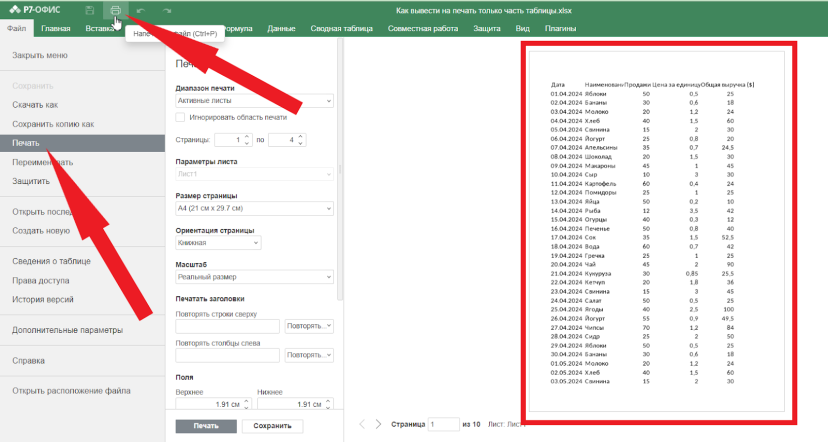
Чтобы вывести на печать только часть таблицы можно использовать следующие опции:
Диапазон печати. Здесь можно выбрать один из трех вариантов:
- «Активные листы»;
- «Все листы»;
- «Выбранный фрагмент».
Страницы. Здесь можно указать диапазон страниц, которые будут распечатаны. Например, с 5 по 10.
Также в этом меню есть возможность настроить способ размещения таблицы на бумажных листах:
Размер страницы. По умолчанию выбран А4, но можно указать другие форматы. Например, А5, А3 и прочие нестандартные размеры.
Масштаб. Также доступно несколько вариантов на выбор:
- «Реальный размер»;
- «Вписать лист на одну страницу»;
- «Вписать все столбцы на одну страницу»;
- «Вписать все строки на одну страницу».
Печатать заголовки. Здесь можно указать, чтобы верхняя строка и/или левый столбец распечатывались на всех листах.
После установки всех необходимых настроек нужно нажать кнопку «Печать» в нижней части экрана, чтобы запустить печать документа.
Выбор фрагмента для печати
Выбор фрагмента для печати — это более точная настройка, которая позволяет выбрать конкретный диапазон или даже одну ячейку из таблицы.
Для этого нужно выполнить следующие действия:
- С помощью курсора выделить ячейки, которые нужно распечатать.
- Перейти в меню для настройки печати (одним из указанных выше способов).
- В строке «Диапазон печати» выбрать «Выделенный фрагмент».
После этого в окне предварительного просмотра отобразится лист, который содержит только выбранный фрагмент таблицы и его можно будет отправить на печать.
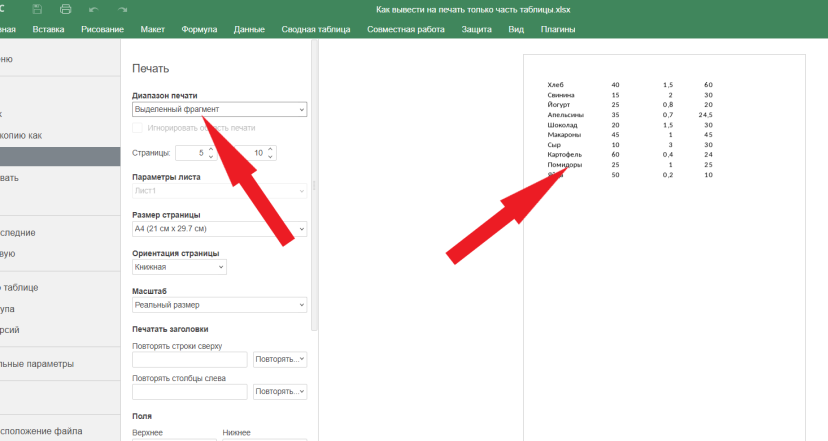
Некоторые дополнительные функции для частичной печати есть в меню «Макет». Например, их можно использовать, если необходимо распечатать несколько фрагментов, которые находятся в разных частях таблицы.
Для этого необходимо выполнить следующие действия:
- Выделить первый фрагмент, который нужно распечатать.
- В главном меню перейти во вкладку «Макет» и кликнуть на стрелку возле пункта «Область печати».
- В выпадающем списке выбрать строку «Задать область печати».
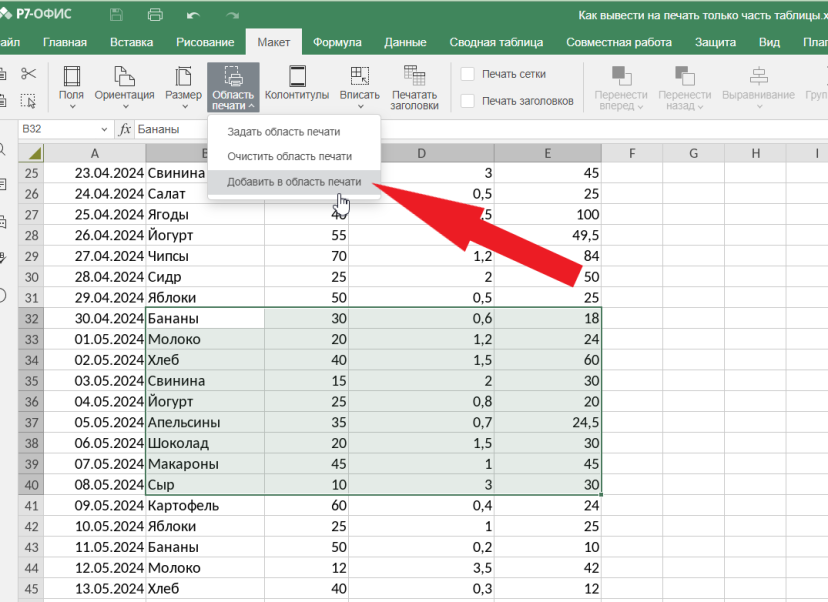
После этого выделенный фрагмент будет отправлен в очередь на печать. Чтобы добавить еще один фрагмент, необходимо выполнить аналогичные действия, только теперь в выпадающем списке надо выбрать уже строку «Добавить в область печати».
Упомянутый сервис

1 комментарий
Весьма полезные советы о том, как вывести только часть таблицы на печать в редакторе таблиц «Р7-Офис». Вывод на печать только определенной части таблицы может быть полезным, чтобы сэкономить расходы на печать, улучшить восприятие информации, защитить конфиденциальные данные и оптимизировать процесс подготовки отчетов. Информация в статье точно будет полезна для пользователей, которым необходимо распечатать только определенную часть своих таблиц.
Добавить комментарий